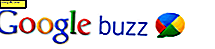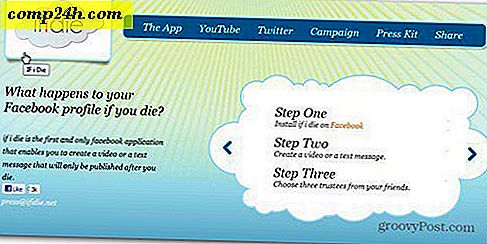Hoe kan ik meerdere talen toevoegen aan Office 2010
 Als u vaak merkt dat u in documenten uit meerdere talen werkt, kan het tijd besparen om automatische ondersteuning voor elke taal in te stellen. In Microsoft Office 2010 kunt u uw kantoorprogramma's configureren voor gebruik in verschillende talen, en dit is hoe.
Als u vaak merkt dat u in documenten uit meerdere talen werkt, kan het tijd besparen om automatische ondersteuning voor elke taal in te stellen. In Microsoft Office 2010 kunt u uw kantoorprogramma's configureren voor gebruik in verschillende talen, en dit is hoe.
Hoe Microsoft Office 2010 voor meerdere talen in te schakelen
1. Gebruik een Microsoft Office-programma ( Word, Excel, PowerPoint, Outlook ) en klik vervolgens op Bestand en vervolgens op Klikopties .

2. Klik in het venster Opties op het tabblad Taal .

3. Klik in het venster met taalvoorkeuren op het vervolgmenu Extra taaltaken toevoegen . Zodra u uw taal heeft geselecteerd, klikt u op Toevoegen .

4. Als de taal die u nodig hebt niet Engels of Spaans is, dan moet u eerst het taalpakket voor Microsoft Office 2010 installeren. U kunt naar de download gaan door op de link Niet geïnstalleerd naast uw taal te klikken . Download de taalpakketversie die overeenkomt met uw Office. Merk op dat zelfs als u een 64-bits systeem hebt, het nog steeds mogelijk is om een 32-bits versie van Office 2010 te hebben geïnstalleerd.
Als u klaar bent met het installeren van het taalpakket, klikt u op Klik niet om de toetsenbordindeling in te stellen.


Op dit punt - klaar! Als u echter een andere toetsenbordindeling voor een niet-Engelse alfabettaal wilt gebruiken, leest u verder om te leren hoe u deze kunt inschakelen.
Hoe verschillende taaltoetsenbordindelingen in te schakelen
5. Nadat u op Klik niet hebt ingeschakeld, verschijnen het venster Tekstservices en invoertalen. Klik hier op de knop Toevoegen .

6. Selecteer in de lijst uw taal en kies vervolgens de best passende toetsenbordindeling die u wilt gebruiken. Als u klaar bent, klikt u een paar keer op OK om af te sluiten.

Daar gaan we! Nu hebt u ondersteuning voor meerdere talen tijdens het gebruik van Office 2010. Als u de toetsenbordindelingen in Office wilt wijzigen, wijzigt u eenvoudig de standaardtaal in de taal die u nodig hebt.
Vragen, gedachten? Plaats een reactie hieronder!